「Apple MusicライブラリをMP3に変換するのに最適な無料のApple Music変換ソフトは何ですか?私はサブスクリプションを支払っており、今後もそうするつもりですが、Android上のApple Musicアプリは好きではありません。スマホに転送して、もっとハマっている別のアプリを使いたいです。」
Apple Musicは、2021年の加入者数が8,800万人を超えると推定される、最も人気のある音楽ストリーミングサービスの一つです。楽曲を無制限にストリーミング再生できるほか、ダウンロードしてオフラインで再生することも可能です。しかし、Apple Musicのユーザーは、ダウンロードした楽曲は、iTunesなどの認可されたデバイスやアプリケーションでしか再生できないことを知っておく必要があります。
Apple Musicアプリに対応していない端末で、Apple Musicを再生したい場合があります。サブスクリプションをキャンセルすると、楽曲にアクセスできなくなるので、バックアップしておきたいのかもしれません。また、必要に応じて音楽を編集したい場合もあるでしょう。
これらはすべて、Apple Musicの曲を保護されたフォーマットからより一般的なフォーマットに変換するために特別に設計されたプログラムである、無料のApple Music Converterが必要です。この記事ではいくつかの人気の無料Apple Music変換ソフトを紹介します。
コンテンツガイド パート1.100%無料のApple Musicコンバータはありますか?パート2.2022年無料のApple Music変換ソフトパート3.最高なApple Music変換ソフトを無料で利用する方法パート4.まとめ
そもそも、100%無料のApple Music変換ソフトがあるのか、と思うかもしれません。実は、パソコンのシステム音やマイクから曲を録音するフリーのオーディオレコーダーをいくつか発見しました。しかし、バッチ変換には対応していません。このように、Apple Music Libraryを丸ごと変換したい場合は不便です。
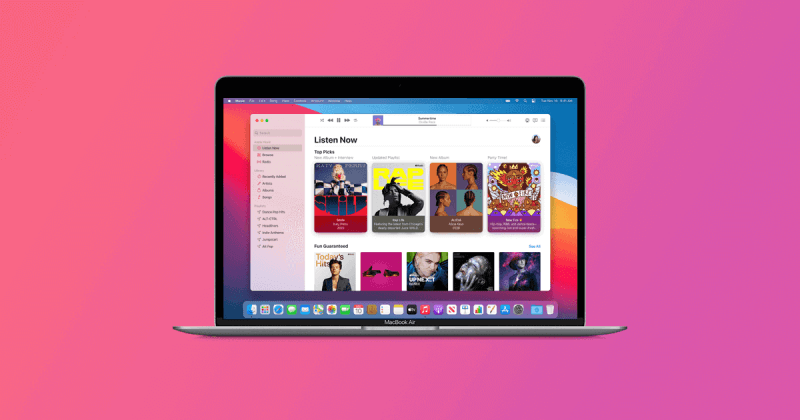
Apple Music変換ソフトは通常、バッチ変換を提供します。ビットレートの選択、出力形式の変更、Apple Musicの楽曲のメタデータの編集も可能です。さらに、100%無料のApple Music変換ソフトはありませんが、ほとんどのソフトは新規参入者に無料試用版を提供しています。最終的にお金を払うかどうか決める前に、無料トライアルをフルに活用することができます。
ここでは、最も人気のあるApple Music変換ソフトの長所と短所をさまざまな側面から分析し、特にその無料体験版の違いを説明します。どのコンバーターが一番自分に合っているのか知りたい方は、読み進めてください。
DumpMedia Apple Music Converter Free(推奨)
DumpMedia Apple Music Converterは、内蔵のApple Music Webプレイヤーにより、Apple Musicのようなユーザーインターフェイスを備えています。変換したい曲を簡単に探すことができ、操作もすぐに覚えられます。保護されたM4Pの曲、アルバム、プレイリストをMP3、M4A、WAV、FLACなどの一般的なオーディオファイルに変換することができます。ID3タグとトラックの元の品質を維持します。DumpMedia Apple Music Converterは無料でダウンロードし、試すことができます。
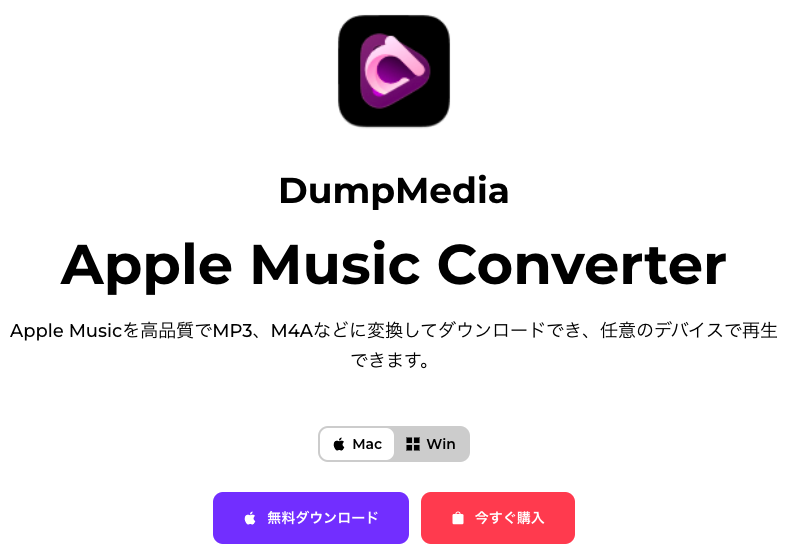
長所:
短所:
Sidify Apple Music Converter Free
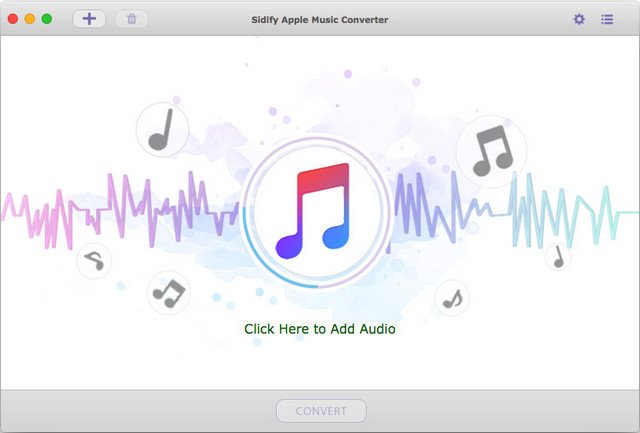
Sidify Apple Music Converterは、シンプルで分かりやすいユーザーインターフェイスを備えています。起動後、自動的に音楽ライブラリを検出することができます。Apple MusicをID3タグやロスレス音質を維持したままMP3、AAC、FLAC、WAV、AIFF、ALACファイルとして録音することが可能です。Apple MusicをCDに焼いたり、ID3タグを編集するためのツールもあります。
長所:
短所:
TuneFab iTunes Audio Converter/TuneFab Apple Music Converter Free
TuneFab Apple Music変換はiTunesのようなユーザーインターフェイスを持っています。Apple MusicをiTunesライブラリに同期させる必要があり、iTunesアプリを開きながら音楽ライブラリもスキャンします。Apple MusicとiTunesの音楽をMP3、M4A、AAC、AC3、AIFF、AUに変換し、品質を損なうことなくID3タグを保持することができます。
長所:
短所:
あなたに一番合う無料のApple Music Converterを見つけられたでしょうか。私の意見では、DumpMedia Apple Music Converterは2022年に最高です。無料トライアルを提供しているので、この素晴らしいApple Music Converterを無料で試すことができます。使い方は以下の通りです。
ステップ1.DumpMedia Apple Music Converterを起動する
DumpMedia Apple Music Converterをパソコンにダウンロードし、インストールします。起動したら、「Apple web playerを開く」ボタンをクリックします。Apple IDでサインインすると、音楽ライブラリにアクセスできるようになります。
ステップ2.曲、プレイリスト、アルバムをバブルにドラッグする

コンバーターを開くには、ダウンロードしたい曲を右上の赤いバブルにドラッグ&ドロップするだけです。また、アルバムやプレイリストを開いてバブルをクリックすると、アルバム全体をコンバーターに取り込むことができます。
ステップ3.出力形式を変更して変換を開始する
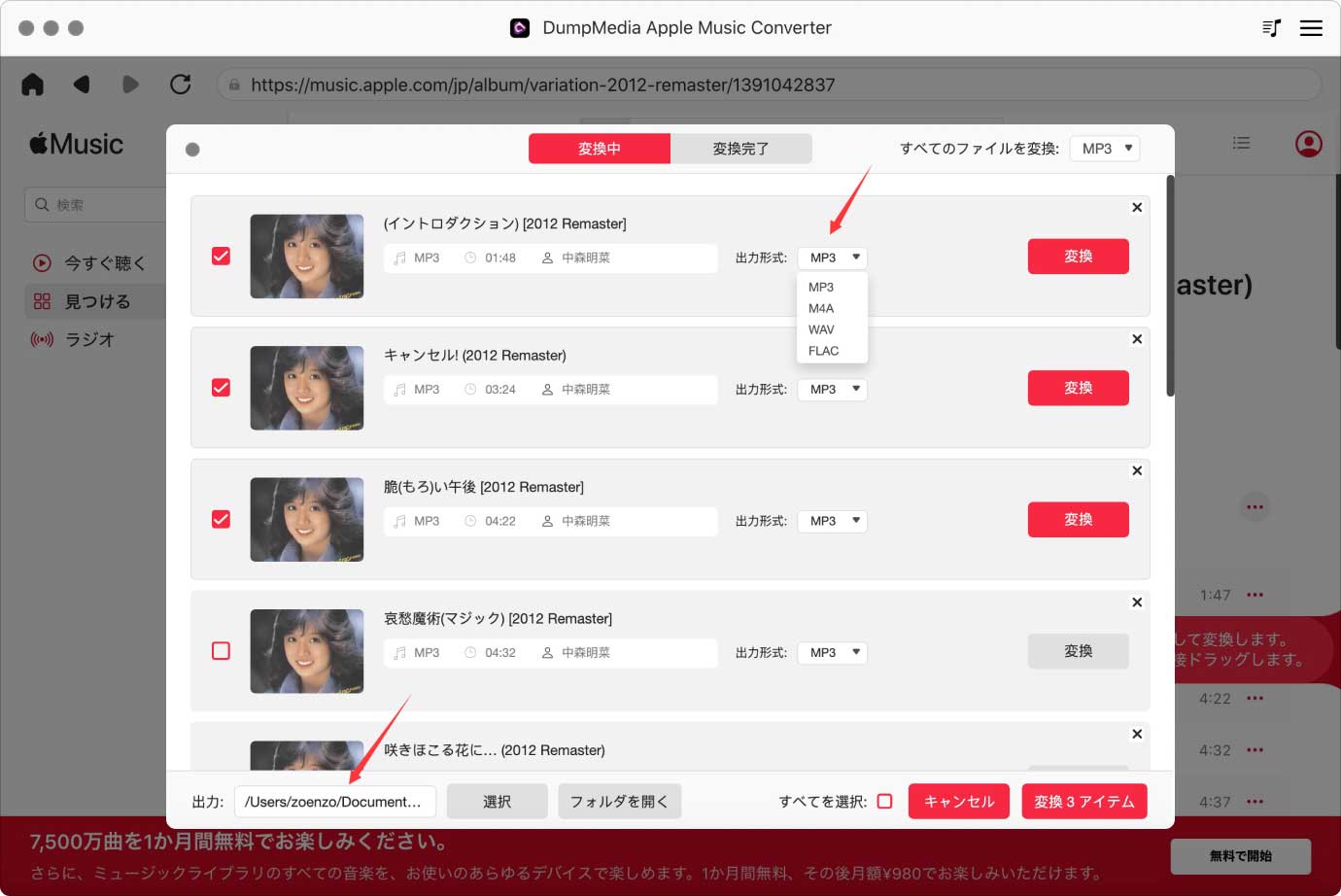
曲の横にあるドロップダウンリストをクリックし、出力形式を選択します。左下の「参照」をクリックして、出力先フォルダを設定します。設定が完了したら、「変換」ボタンを押します。「完了」タブに移動し、変換された曲を簡単に見つけるために「出力ファイルを開く」をクリックします。
無料のApple Music変換ソフト は、Apple Musicのサブスクリプションを活用させます。Apple Music変換ソフトを無料で使ってみて、どれが一番自分に合っているのか、さらに検討することができます。そして私から見ると、DumpMedia Apple Music Converterは、その総合的な性能により、最高のコンバーターです。
